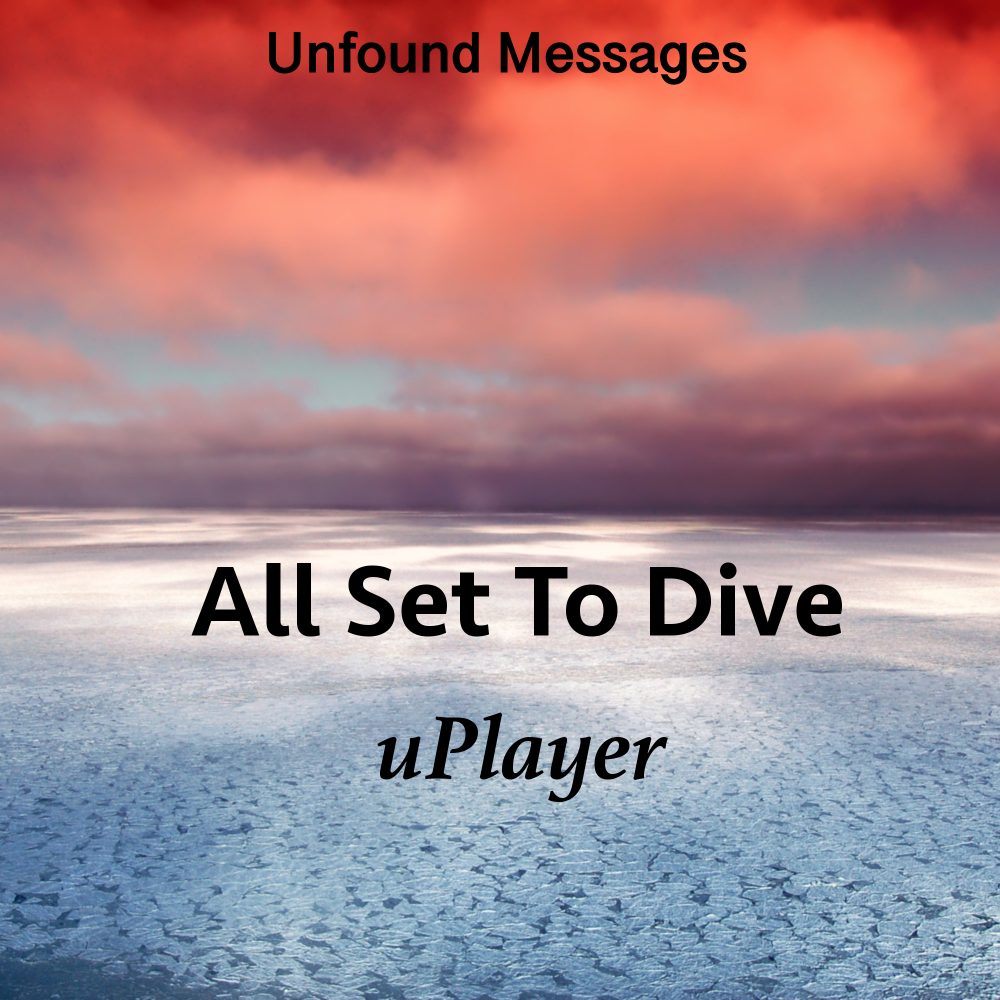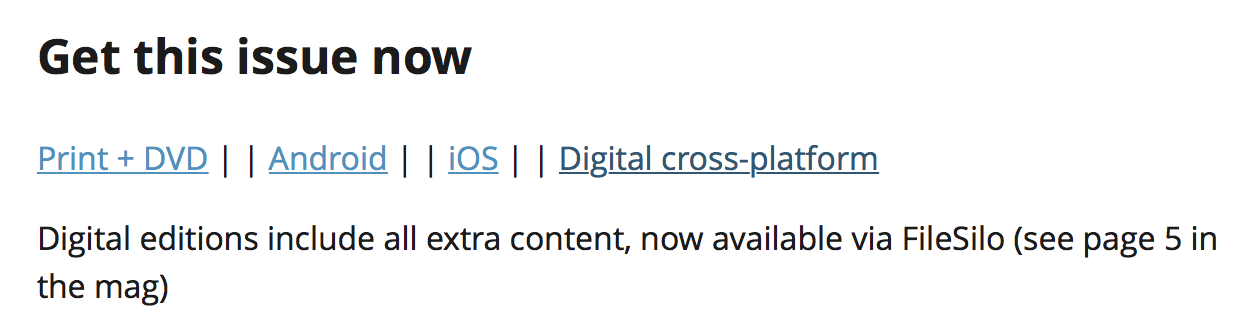iPhoneのカメラで録画しつつ、音声は別途ラインで録る方法
こんにちは。
Native Instruments社のMaschineや、Ableton Pushなどのハードウェアコントローラーを使ってリアルタイム演奏をすると、あっという間にクールなトラックが作れてしまう事が多いです。DAWソフトウェアの画面を前に、試行錯誤をしているよりも、体を動かす方が自分の体の音楽センサーの調子が良くなるからでしょうね。
さて、この即興演奏をiPhoneで動画を録画してYouTubeなどにアップしたいなあ、と思ってやってみると気が付く事があります。
「音がショボイ!」
iPhoneのマイクで音声収録されるということは、つまりスピーカーから出ている音を、そこの空気を通じて録音されてしまうので、「エアコンの音」やら「犬の鳴き声」やら、余計な音まで混ざってしまいます。というか、そもそもスピーカーを大音量にしないと音量が小さく録音されてしまう。
コンピューターのUSBオーディオインターフェースなどの音声出力はライン出力なのですが、このケーブルはiPhoneのLightning端子に接続できない。で、そんな時にはこれ。
YAMAHAのミキサー、AG06です。
見た目はゴッツイですが、実際はかなりコンパクトです。ちっさいです!
このAG06はUSBでコンピューターと接続する設計になっています。
AG06とiPhoneと接続する場合には、Appleの「Lightning – USB 3カメラアダプタ」を使って接続できます。
※この場合の注意点として、AG06に別途USBで電源供給する必要があります(AG06にはUSB端子が2個ある)。USBバスパワーでも電源は入りますが、iPhone内蔵バッテリーからだとちょっと足りないのです。
[接続イメージ]
パソコンのUSBポート => USBオーディオインターフェースのラインアウト => AG06のラインイン(別途USB電源接続忘れずに) => [Lightning – USB3 カメラアダプタ] => LightningでiPhoneに音声を入力。
AG06には3つの動作モードがあります。
- DRY CH 1-2
- INPUT MIX
- LOOPBACK
AG06のライン入力をiPhoneにUSB出力するには、「INPUT MIX」モードを選択すればOK。
これで、いつも通りiPhone内蔵のカメラアプリで動画撮影をすると、こうなります!
特に、自宅スタジオ内のリアルタイム演奏を録画してアップするなら、AG06がおすすめです。理由は、ハイレゾ対応の音質と、インプット端子の位置。ラインのジャックが上を向いているので、抜き差しが楽!さらにエフェクターまで内蔵してたりもします。スタジオワーク向けって事ですね。
ただ、出先のスタジオなどでiPhoneに録画したいなら、RolandのGo:Mixer Proがいいかもしれません。これはiPhoneと接続するだけで別途電源不要です。
ではまた。